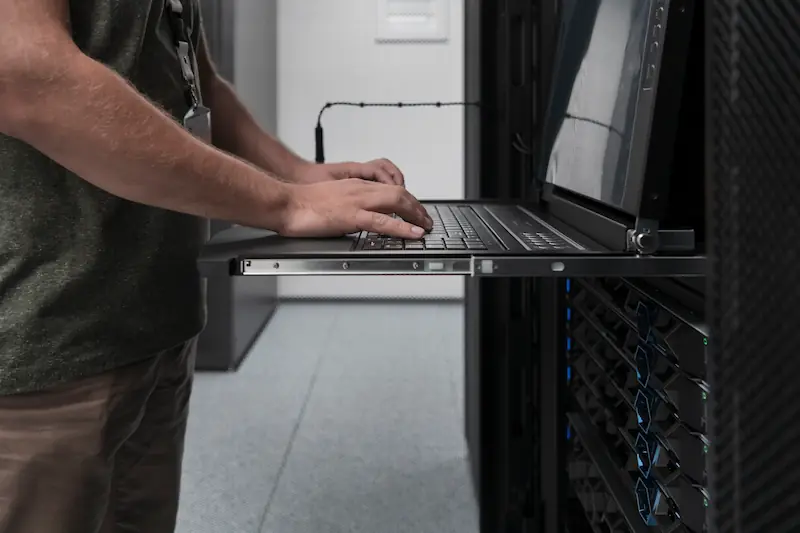Control panel adalah suatu komponen pada sistem operasi komputer yang menyediakan antarmuka grafis atau daftar menu untuk mengelola berbagai pengaturan dan konfigurasi sistem, seperti untuk memunculkan keyboard di laptop.
Tanpa control panel, akan sangat sulit bagi pengguna untuk mengelola dan mengoperasikan berbagai hal di laptop maupun komputer.
Oleh karena itu, penting untuk memahami apa itu control panel, agar Anda dapat mengoptimalkan penggunaannya.
Pada artikel kali ini, kita akan membahas lebih dalam mengenai pengertian control panel, komponen, dan fungsi-fungsinya.
Jadi, pastikan Anda menyimak artikel ini sampai selesai, ya!
Apa itu Control Panel?
Control panel adalah salah satu bagian penting pada sistem operasi Windows di komputer atau laptop yang berfungsi untuk mengelola berbagai pengaturan dan konfigurasi sistem.
Control panel berisi berbagai opsi pengaturan yang dapat diakses pengguna untuk mengubah konfigurasi sistem, tampilan, dan fungsi-fungsi pada komputer.
Selain itu, control panel juga memungkinkan pengguna untuk mengatur berbagai perangkat keras, jaringan, pengguna, dan lain sebagainya dengan mudah.
Oleh karena itu, pengaturan yang terdapat di control panel dapat memengaruhi kinerja laptop atau komputer secara keseluruhan.
Fungsi Control Panel Pada Laptop
Fungsi control panel adalah memberikan kontrol yang lebih besar kepada pengguna dalam mengatur sistem dan perangkat keras. Tanpa adanya komponen yang satu ini maka komputer atau laptop tidak akan dapat berfungsi.
Adapun fungsi-fungsi dari control panel adalah sebagai berikut:
1. Menambahkan atau Menghapus Suatu Program
Fungsi pertama dari control panel adalah memungkinkan pengguna untuk menambahkan atau menghapus program pada laptop.
Pada control panel, pengguna dapat memilih opsi “Programs and Features” untuk melihat daftar program yang terpasang pada laptop.
Kemudian, pengguna dapat menambahkan atau menghapus program sesuai dengan kebutuhan mereka.
2. Menambahkan Perangkat Keras (Hardware) Baru
Control panel juga digunakan untuk menambahkan perangkat keras baru pada laptop.
Dalam menu Hardware and Sound, terdapat opsi Add a Device yang memudahkan pengguna untuk menambahkan perangkat keras baru pada laptop.
3. Menyesuaikan Font
Fungsi lain dari control panel adalah memungkinkan pengguna untuk menyesuaikan font pada laptop.
Dalam menu Appearance and Personalization, terdapat opsi Fonts yang memungkinkan pengguna untuk menambah, menghapus, atau menyesuaikan pengaturan huruf pada laptop.
Baca juga: 8 Cara Mengatasi Laptop Black Screen, Kenali Penyebabnya!
4. Menyesuaikan Tampilan Layar
Selanjutnya, pengguna juga dapat menyesuaikan tampilan layar pada laptop melalui control panel.
Pada menu Appearance and Personalization, terdapat opsi Adjust screen resolution dan Adjust ClearType text yang memungkinkan pengguna untuk menyesuaikan resolusi layar serta kualitas tampilan teks pada laptop.
5. Mengatur Keyboard, Joystick, Mouse, Modem, dan Printer
Control panel juga memungkinkan pengguna untuk mengatur keyboard, joystick, mouse, modem, dan printer pada laptop.
Dalam menu Hardware and Sound, terdapat opsi Devices and Printers yang memungkinkan pengguna untuk mengatur perangkat-perangkat tersebut.
Mau dapat komputer dengan control panel yang aman? Ayo coba minta penawaran terbaikmu bersama Asani.
Komponen Control Panel
Setiap komponen yang terdapat pada contorl panel memiliki perannya masing-masing.
Berikut ini adalah penjelasan terperinci mengenai setiap komponen control panel adalah:
1. System and Security
System and security pada control panel adalah komponen yang berkaitan dengan keamanan sistem, seperti Windows Firewall, Backup and Restore, BitLocker Drive Encryption, Storage Spaces dan masih banyak lagi.
2. Hardware and Sound
Hardware and sound pada control panel adalah komponen yang berkaitan dengan perangkat keras serta suara pada laptop, seperti Devices and Printers, Device Manager, Infrared, dan lain sebagainya.
3. Network and Internet
Network and internet pada control panel adalah komponen yang berkaitan dengan jaringan serta internet pada laptop, seperti Network and Sharing Center, Internet Options, HomeGroup, dan lainnya.
4. User Account
User Account adalah komponen yang berkaitan dengan akun pengguna pada laptop, seperti User Accounts, Credential Manager, dan Family Safety.
5. Program
Program pada control panel adalah komponen yang berkaitan dengan program pada laptop, seperti Uninstall a Program, Default Programs, dan lain sebagainya.
6. Clock and Region
Clock and region pada control panel adalah komponen yang berkaitan dengan waktu serta zona waktu pada laptop, seperti Date and Time dan Region and Language.
7. Ease of Access
Ease of access pada control panel adalah komponen yang berkaitan dengan aksesibilitas pada laptop, seperti Magnifier, On-Screen Keyboard, dan Narrator.
Baca juga: 5 Cara Mengatasi Layar Laptop Bergerak Sendiri, Mudah!
8. Appearance and Personalization
Appearance and personalization adalah komponen di mana pengguna dapat menyesuaikan tampilan dan gaya Windows sesuai dengan preferensi mereka.
Gimana? sudah ada rencana ganti laptop untuk perusahaan Anda? Coba cek katalog kami untuk daftar laptop terbaik Anda!
Cara Membuka Control Panel di Windows
Untuk membuka tombol control panel di Windows, terdapat beberapa cara yang dapat dilakukan, di antaranya adalah:
1. Melalui Power User
Cara membuka melalui Power User dilakukan dengan menekan Windows + X pada keyboard dan memilih control panel dari menu yang muncul.
2. Melalui Search and Cortana
Cara membuka control panel di Windows selanjutnya adalah melalui fitur Search and Cortana.
Fitur ini memudahkan pengguna untuk mencari aplikasi atau file yang dibutuhkan dengan cepat dan mudah.
Berikut ini adalah langkah-langkahnya:
- Pertama, tekan Windows + S pada keyboard.
- Kemudian, ketik “Control Panel” di kolom pencarian.
- Setelah muncul hasil pencarian Control Panel, klik untuk membukanya.
3. Melalui Command Prompt
Cara membuka control panel di Windows berikutnya adalah melalui Command Prompt.
Command prompt adalah aplikasi bawaan Windows yang memungkinkan pengguna untuk mengakses dan mengontrol sistem operasi melalui baris perintah.
Berikut ini adalah langkah-langkahnya:
- Pertama, tekan Windows + S pada keyboard.
- Kemudian, ketik “Command Prompt di kolom pencarian.
- Setelahnya, klik kanan dan pilih “Run as administrator“.
- Ketik “control panel“, lalu klik Enter pada keyboard.
- Control panel akan terbuka di jendela command prompt.
4. Melalui Powershell
Cara membuka control panel di Windows yang keempat adalah melalui Powershell.
Powershell adalah aplikasi bawaan Windows yang menyediakan lingkungan scripting dan pemrograman untuk pengguna.
Berikut ini adalah langkah-langkahnya:
- Pertama, tekan tombol Windows + S pada keyboard.
- Lalu, ketik kata “Powershell” di kolom pencarian.
- Kemudian, klik kanan dan pilih “Run as administrator“.
- Ketik “control panel” dan tekan Enter pada keyboard.
- Control panel akan terbuka di jendela Powershell.
5. Melalui Windows Run
Cara membuka control panel di Windows yang terakhir adalah melalui Windows Run.
Windows Run adalah fitur bawaan Windows yang memungkinkan pengguna untuk menjalankan aplikasi atau memanggil perintah tertentu melalui kotak dialog.
Berikut ini adalah langkah-langkahnya:
- Pertama, tekan tombol Windows + R pada keyboard untuk membuka kotak dialog Run.
- Lalu, ketikkan kata “control panel” tekan Enter pada keyboard.
- Control panel akan terbuka di jendela Windows Run.
Sudah Tahu Apa itu Control Panel?
Dari pembahasan di atas, kita bisa menyimpulkan bahwa control panel adalah sebuah area kendali yang sangat penting dalam sistem operasi Windows.
Sebagai pengguna, Anda harus memahami betul bagaimana cara kerja dan fungsi control panel agar bisa mengoperasikan perangkat dengan maksimal.
Selain itu, jangan lupa untuk selalu merawat perangkat laptop atau komputer agar selalu dalam kondisi baik dan siap digunakan.
Namun, jika perangkat IT Anda mengalami masalah dan butuh perangkat baru, jangan ragu untuk menggunakan layanan penyewaan laptop yang tersedia di Asani.
Asani hadir sebagai solusi praktis dan ekonomis dalam memenuhi kebutuhan perangkat IT bagi perusahaan Anda.
Jangan biarkan masalah pada laptop mengganggu produktivitas Anda, dan segera hubungi Asani sekarang juga!
Baca juga: 12 Cara Mengatasi Touchpad Laptop Tidak Berfungsi, Mudah!